ripristinare lo stato normale di iPhone / iPad / iPod dalla modalità DFU, dalla modalità di recupero, dal logo Apple, dalle cuffie, ecc. senza perdita di dati.
I modi professionali per riparare lo schermo di un iPad non si accendono
 aggiornato da Somei Liam / 13 luglio 2023 15:30
aggiornato da Somei Liam / 13 luglio 2023 15:30Saluti! Ho bisogno di aiuto e spero che qualcuno possa prestare orecchio. Ieri il mio fratellino stava giocando con il mio iPad e quando me lo ha restituito di notte non riuscivo più ad accenderlo. Mi chiedo cosa possa essere successo che sia andata così. Per favore dimmi perché lo schermo del mio iPad non si accende e come lo aggiusto. Apprezzerò i tuoi suggerimenti. Grazie!
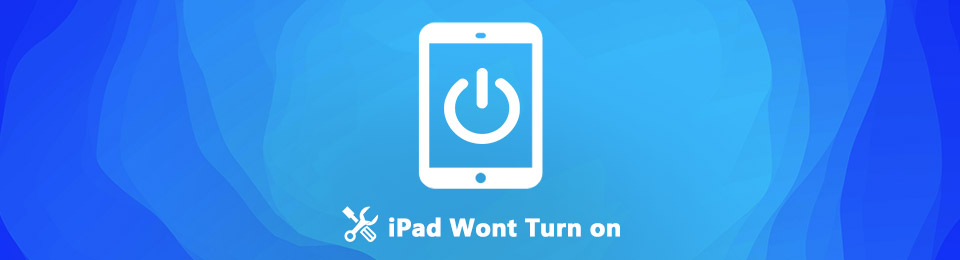
Affrontare un problema su un dispositivo è un problema comune che le persone incontrano a volte. Non importa se possiedi un iPad, un tablet Android o un altro dispositivo mobile. Sicuramente incontrerai difficoltà con il tuo gadget almeno una volta. Ad esempio, molti utenti iPad si lamentano occasionalmente del fatto che i loro dispositivi iPad non sono in grado di accendersi. È un problema tipico, quindi non preoccuparti; molti strumenti, funzionalità integrate e metodi vengono creati per risolvere questo problema.
Detto questo, devi sapere che varie situazioni potrebbero aver portato a questo problema. E fidati di noi quando diciamo che ti copriamo le spalle; come abbiamo elencato in questo articolo, le probabili cause del tuo iPad che non è in grado di accendersi. E di seguito sono riportate le tecniche più efficienti che abbiamo trovato sul Web per riparare i problemi che stai riscontrando sul tuo iPad. In ogni metodo sono presenti anche semplici istruzioni per semplificare l'elaborazione e la comprensione delle correzioni professionali.

Elenco delle guide
Parte 1. Perché l'iPad non si accende
Se esamini i fattori che potrebbero impedire l'accensione del tuo iPad, una delle prime cose che potresti notare sono i dettagli fisici del dispositivo. E da ciò, il principale colpevole a cui probabilmente puoi pensare è il danno hardware. Significa che una parte materiale del tuo iPad, come la porta di ricarica, potrebbe essere rotta, quindi il dispositivo non può caricarsi e accendersi. Puoi anche osservare le sue altre parti e vedere se c'è qualcosa che non va.
D'altra parte, anche i problemi software possono essere la ragione di questa questione. Il tuo iPadOS potrebbe essere obsoleto, quindi non può più gestire correttamente le attività che svolgi sul dispositivo. Naturalmente, ciò causa malfunzionamenti e potrebbe comportare la mancata accensione del dispositivo. Un'altra possibile causa è un problema di sistema. A volte, i dispositivi incontrano arresti anomali, anomalie e altri problemi nel sistema, portando a difficoltà nell'utilizzo dell'iPad.
Un altro motivo tipico per cui un iPad non può accendersi sono i problemi di batteria. Forse la batteria del tuo iPad è solo scarica, ma non te ne sei accorto, quindi hai subito pensato che ci fosse qualcosa che non andava nel dispositivo. In tal caso, fare riferimento alla Parte 2 e al Metodo 1 di seguito.
FoneLab ti consente di correggere iPhone / iPad / iPod dalla modalità DFU, dalla modalità di ripristino, dal logo Apple, dalla modalità cuffie, ecc. Allo stato normale senza perdita di dati.
- Risolvi i problemi di sistema iOS disabilitati.
- Estrai dati da dispositivi iOS disabilitati senza perdita di dati.
- È sicuro e facile da usare
Parte 2. Come riparare l'iPad non si accende
Di sicuro, ora comprendi i possibili problemi che si verificano sul tuo iPad e sei pronto a risolvere qualunque cosa ti impedisca di accendere il dispositivo. Quindi, puoi provare le seguenti tecniche per riparare i problemi del tuo iPad.
Metodo 1. Carica iPad
Innanzitutto, controlla se il tuo dispositivo è quello con il problema. Collega l'iPad a un caricabatterie compatibile. Lascialo per qualche minuto per vedere se la batteria si carica e, una volta fatto, puoi finalmente accenderlo. Ma se non funziona, non arrenderti subito. Cambia il caricabatterie, il cavo o l'adattatore questa volta, poiché uno degli accessori potrebbe essere danneggiato, non l'iPad. E se il dispositivo continua a non accendersi, passa gentilmente ai seguenti metodi.
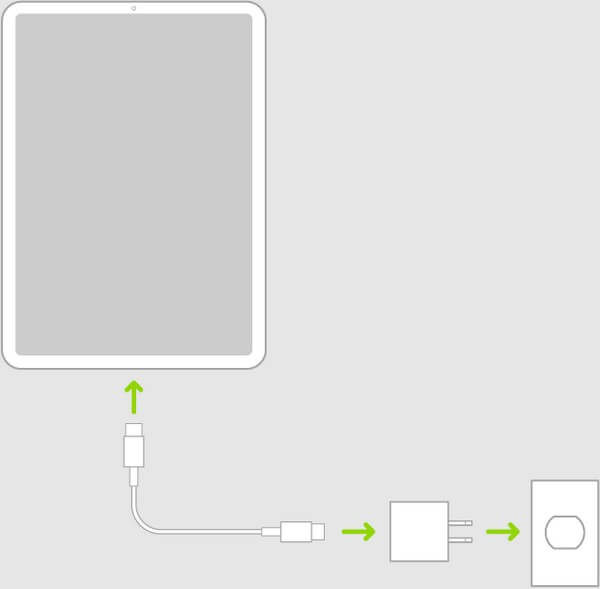
Metodo 2. Ripristina iPad con iCloud
Una volta scoperto che il tuo iPad, non il tuo caricabatterie, è danneggiato, è il momento di aumentare il livello del processo di riparazione. Il ripristino di un iPad è una delle strategie più efficaci per riparare il dispositivo e può essere eseguito sul sito Web iCloud. Accedendo alla funzione Trova il mio di iCloud, puoi cancellare rapidamente l'iPad, che ripristinerà automaticamente il dispositivo ai valori predefiniti. Quindi eliminerà tutto, riportandolo a com'era quando è stato utilizzato per la prima volta.
Tieni conto delle semplici indicazioni riportate di seguito per correggere il fatto che il tuo iPad mini non si accende ripristinando su iCloud:
Passo 1 Indirizza il tuo browser su icloud.com e inserisci le tue informazioni di accesso per accedere all'account iCloud collegato al tuo iPad. Una volta effettuato l'accesso, procedere al Trova il mio caratteristica.
Passo 2 Trova e seleziona il tuo iPad che non si accende nell'elenco Dispositivi. Una volta visualizzate le informazioni sull'iPad, scegli il file Cancella iPad opzione per ripristinare correttamente il dispositivo.
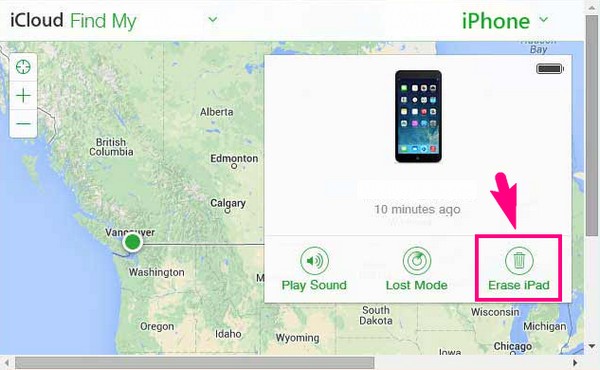
Metodo 3. Modalità di ripristino
La caratteristica principale che Apple ha creato per risolvere i problemi del dispositivo è la modalità di ripristino. È stato sviluppato per ripristinare, aggiornare e risolvere i problemi sui dispositivi iOS, consentendoti di riparare il tuo iPad che non si accende. Nel frattempo, questo metodo richiede iTunes o Finder sul tuo computer, poiché il processo di riparazione avverrà nel programma. Utilizzerai iTunes se imposti la modalità di ripristino in una versione precedente di macOS o Windows. E utilizzerai Finder se accedi alla modalità utilizzando una versione successiva di macOS.
Presta attenzione alle linee guida senza problemi sottostanti per correggere il tuo iPad Air non si accende in modalità di ripristino:
Passo 1 Collega il tuo iPad utilizzando un cavo Lightning al computer, quindi esegui iTunes o Finder. Quindi, premi i pulsanti corretti per accedere alla modalità di ripristino.
iPad con tasto Home: tieni le dita sul Casa ed Potenza tasti contemporaneamente finché non viene visualizzata l'interfaccia della modalità di ripristino.
iPad senza pulsante Home: premi il tasto Alza il volume tasto rapidamente, seguito dal Giù volume chiave, quindi tenere premuto il Potenza tasto finché non si accede alla schermata della modalità di recupero.
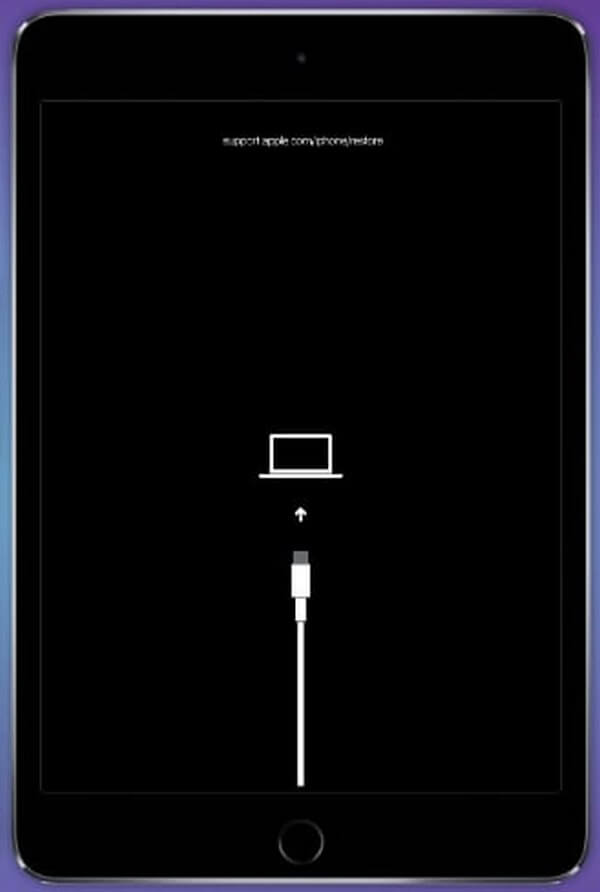
Passo 2 Un messaggio apparirà automaticamente sulla schermata Finder o iTunes. Leggilo attentamente e seleziona l'opzione appropriata per risolvere il problema dell'iPad.
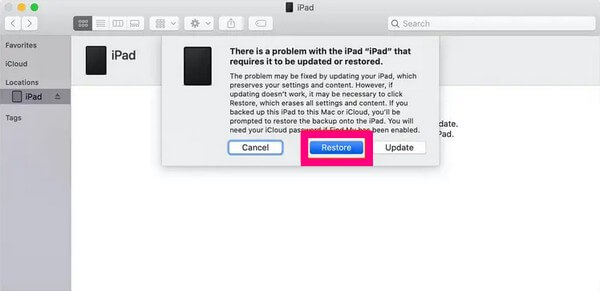
Nota importante: questo e il metodo precedente richiedono l'eliminazione dei dati, quindi è necessario considerare attentamente le conseguenze prima di eseguire i passaggi sull'iPad.
Metodo 4. Ripristino del sistema iOS FoneLab
Se non vuoi che i tuoi dati vengano eliminati, hai ancora il file FoneLab iOS System Recovery in questo articolo. Questo strumento mira a risolvere diversi problemi sui dispositivi iOS: iPad, iPod Touch e iPhone in modo professionale. Ma non preoccuparti; può essere il più efficiente possibile, ma la sua interfaccia orientata all'utente manterrà il processo conveniente. Non è necessario apprendere o acquisire conoscenze avanzate e complesse poiché questo programma è sviluppato, sia per utenti esperti che per principianti.
FoneLab ti consente di correggere iPhone / iPad / iPod dalla modalità DFU, dalla modalità di ripristino, dal logo Apple, dalla modalità cuffie, ecc. Allo stato normale senza perdita di dati.
- Risolvi i problemi di sistema iOS disabilitati.
- Estrai dati da dispositivi iOS disabilitati senza perdita di dati.
- È sicuro e facile da usare
Visualizza le istruzioni per l'utente di seguito per risolvere il problema con il quale il mio iPad mini non si accende FoneLab iOS System Recovery:
Passo 1 Visita la pagina web FoneLab iOS System Recovery e scansiona il suo contenuto per vedere il file Scarica gratis pulsante. Il pulsante con il logo di Windows verrà visualizzato per impostazione predefinita, quindi fai clic su di esso se il tuo computer esegue Windows. Nel frattempo, devi prima selezionare l'opzione Vai alla versione Mac per visualizzare quella con il logo Apple se stai utilizzando macOS. Una volta salvato il file di installazione, gestisci le autorizzazioni ed esegui lo strumento sul tuo computer.
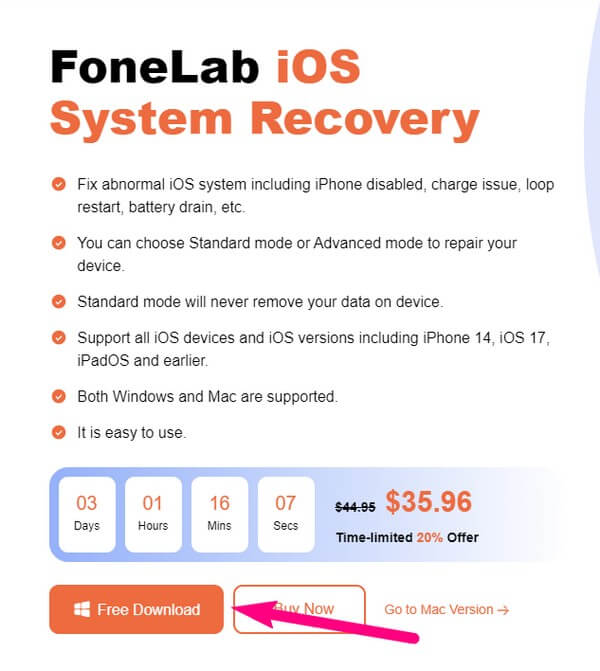
Passo 2 Diretto al Ripristino del sistema iOS casella in alto a destra dell'interfaccia principale. È una funzione progettata per risolvere i problemi di iOS in modo professionale. Successivamente, puoi utilizzare le altre funzionalità per il recupero dei dati, il backup e il ripristino e il trasferimento di WhatsApp quando necessario. Ma per ora, gli elenchi dei problemi di iOS saranno sulla seguente interfaccia, che include un dispositivo che non attiverà problemi. Successivamente, premi Avvia in basso a destra per procedere.

Passo 3 I tipi di riparazione supportati saranno i prossimi. Scegli la modalità che desideri eseguire sul tuo iPad, a seconda delle tue preferenze. Seleziona la modalità Standard per un normale processo di riparazione per mantenere il tuo iPad libero dalla perdita di dati. Nel frattempo, scegli la modalità avanzata per pulire il tuo dispositivo cancellando tutti i suoi dati durante il ripristino del sistema. Quindi, colpisci Confermare.
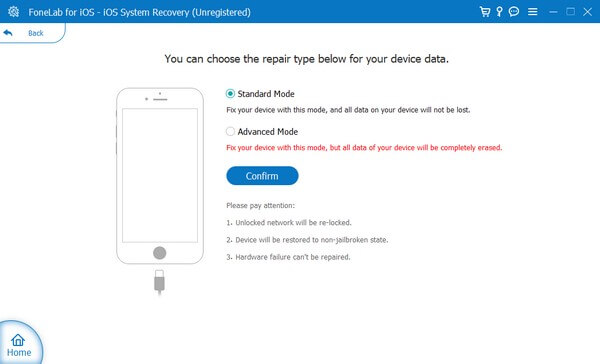
Passo 4 Trova la versione del tuo dispositivo nella scheda superiore della seguente interfaccia. Verranno quindi visualizzate le istruzioni designate per riparare il tuo iPad e dovrai rispettarle correttamente per accedere alla modalità di ripristino. Successivamente, verrà scaricato il pacchetto firmware, che risolverà il problema con il tuo iPad che non si accende.
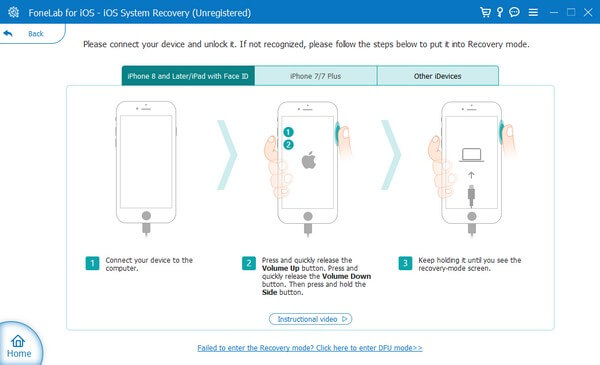
FoneLab ti consente di correggere iPhone / iPad / iPod dalla modalità DFU, dalla modalità di ripristino, dal logo Apple, dalla modalità cuffie, ecc. Allo stato normale senza perdita di dati.
- Risolvi i problemi di sistema iOS disabilitati.
- Estrai dati da dispositivi iOS disabilitati senza perdita di dati.
- È sicuro e facile da usare
Parte 3. Domande frequenti sull'iPad non si accende
1. Perché la modalità di ripristino non funziona per riparare il mio iPad?
Se la modalità di ripristino non funziona sul tuo iPad, potresti eseguire il processo in modo errato. Quando entri nella modalità di recupero, assicurati di premere i tasti giusti e fai clic sulle opzioni giuste una volta che sei sull'interfaccia di iTunes. Ma se dopo non funziona ancora, prova le altre tecniche in questo articolo, come il FoneLab iOS System Recovery. Potresti avere difficoltà con gli aspetti tecnici della modalità di ripristino, quindi prova questo strumento per un processo più conveniente.
2. Lo schermo nero della morte è pericoloso per un iPad?
Sì, potrebbe essere pericoloso per il tuo iPad, ma non preoccuparti. Un errore di sistema può causare una schermata nera della morte e puoi trovare alcuni strumenti là fuori che possono riparare i problemi con iPadOS. Se scegli tra i metodi di cui sopra, ti consigliamo il FoneLab iOS System Recovery, poiché è specializzato nella risoluzione di vari problemi sui dispositivi iOS. Quindi, puoi fare affidamento su di esso per riparare il tuo dispositivo, che non si accende.
FoneLab ti consente di correggere iPhone / iPad / iPod dalla modalità DFU, dalla modalità di ripristino, dal logo Apple, dalla modalità cuffie, ecc. Allo stato normale senza perdita di dati.
- Risolvi i problemi di sistema iOS disabilitati.
- Estrai dati da dispositivi iOS disabilitati senza perdita di dati.
- È sicuro e facile da usare
Questo è tutto per le correzioni senza problemi per un iPad che non si accende. È un piacere farti sfogliare i metodi che abbiamo fornito in questo articolo e puoi venire a visitare il FoneLab iOS System Recovery site ogni volta che incontri difficoltà con il tuo dispositivo.
